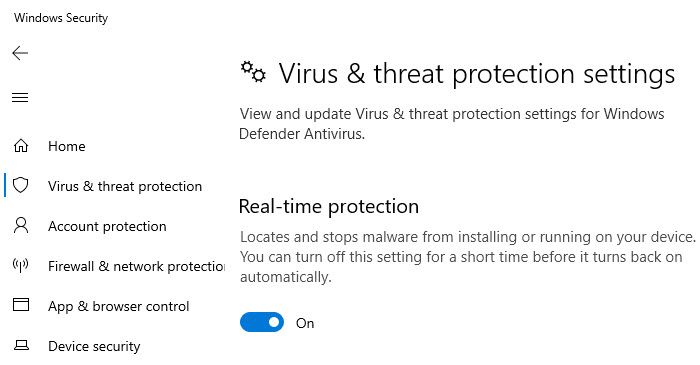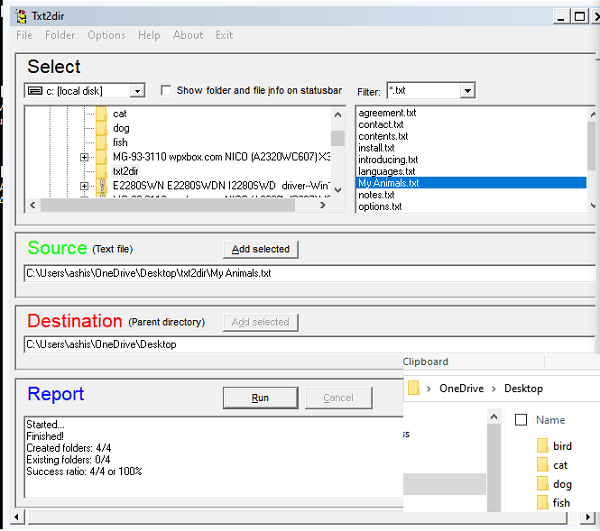
Создание одной папки — это то, что мы делаем постоянно, но, допустим, вы хотите создать десять папок. Непростая задача. Даже мы сталкиваемся с подобными проблемами, но хорошая новость заключается в том, что есть несколько разумных решений для этой ситуации. В этом посте мы расскажем, как можно создать несколько папок одновременно или сразу.
Содержание
Как создать несколько папок одновременно в Windows 10
Мы будем использовать эти два метода, которые являются простыми и понятными.
1] Использование командной строки для создания нескольких папок
- Используйте Win + R, чтобы открыть «Выполнить», а затем введите cmd и нажмите клавишу Enter, чтобы открыть командную строку
- Перейдите в папку с помощью команды «cd», в которой вы хотите создать несколько папок.
- Введите MKDIR folder1 folder2 folder3 folder4 и нажмите клавишу Enter, чтобы создать эти четыре папки за один раз
- Если вы хотите создать вложенную папку, используйте «mkdir -p folder1/folder2/folder3».
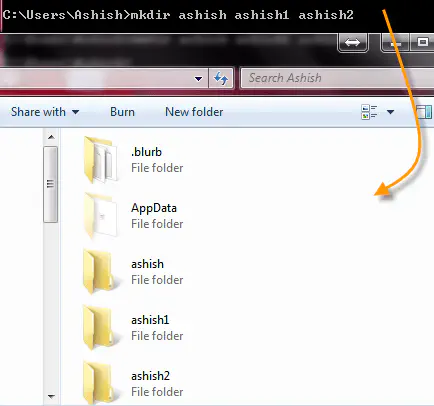 Создание нескольких папок из командной строки
Создание нескольких папок из командной строки
2] Использование текстового файла: Txt2dir
Теперь вместо того, чтобы вводить все имена в командной строке, вы можете ввести их в простой текстовый файл, а затем использовать Txt2Dir программу для создания папок из текстового файла. Прежде чем приступить к работе, загрузите эту программу, она бесплатна.
Используйте Win + R, чтобы открыть «Выполнить», а затем введите notepad и нажмите клавишу Enter, чтобы открыть «Блокнот»
Введите все имена папок, по одному в каждой строке. Вы можете использоватьструктуру подкаталогов.
Установите целевой каталог и создайте каталоги.
Запуск Text2Dir. Первое, что вам нужно сделать, это перейти в папку или на диск, где находится текстовый файл.
Когда вы окажетесь там, txt-файл должен появиться рядом с проводником папок.
Выберите текстовый файл и нажмите на кнопку «Добавить источник».
Далее используйте тот же проводник файлов и перейдите в папку или диск, где должны быть созданы все эти папки.
Там нажмите на кнопку добавить в пункт назначения.
Нажмите на кнопку Run, чтобы запустить процесс.
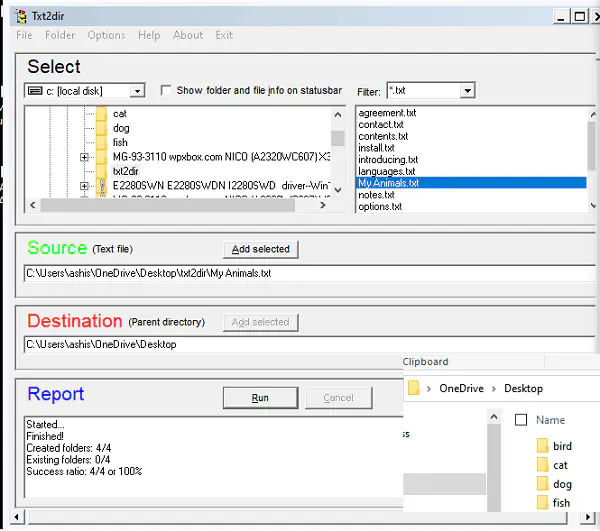
Единственным недостатком программы является то, что бесплатность ограничивает количество папок четырьмя. Поэтому, если вы хотите создать больше папок с помощью этой программы, вам нужно будет купить лицензию.
Я уверен, что есть много программ, которые могут делать то же самое, так что если вы знаете какие-нибудь, дайте нам знать. Также я надеюсь, что вы смогли следовать руководству и создать несколько папок за один раз.
YouTube видео: Как создать несколько папок одновременно в Windows 10
Вопросы и ответы по теме: “Как создать несколько папок одновременно в Windows 10”
Как создать сразу несколько папок на компьютере?
Теперь, когда вам захочется создать одну папку или несколько (включая вложенные), щелкните правой кнопкой мыши внутри любой папки и в раскрывшемся контекстном меню выберите опцию «Создать несколько папок» (или как вы ее сами назвали; рис. 1).Сохраненная копия
Как создать несколько папок на рабочем столе?
Перейдите в расположение, в котором вы хотите создать папку, и щелкните Создать папку. Укажите имя папки и нажмите клавишу ВВОД. Чтобы сохранить документ в новой папке, откройте его, выберите Файл > Сохранить как, перейдите к новой папке и нажмите кнопку Сохранить.
Как создать папку mkdir?
Команда MD ( MKDIR ) - создать каталогКоманда MD ( MKDIR ) используется для создания каталогов в командной строке Windows. Параметры командной строки: [диск:]путь - Определяет местоположение создаваемого каталога. Назначение может состоять из буквы диска (с последующим двоеточием), имени папки или их комбинации.
Как открыть несколько папок одновременно?
Более удобная альтернатива командным файлам — утилита Open Multiple Files, позволяющая открывать файлы, папки и URL-адреса согласно составленному списку. Создать такой список очень просто, достаточно перетащить файл или папку (из области переходов) на окно приложения, после чего программа его автоматически запомнит.
Как создают новые папки?
- Там где вы хотите создать новую папку нажмите правой кнопкой мыши => выберите “Создать” => “Папку”. 2. Введите имя, которое вы хотите для «Новой папки», и нажмите Enter.
Как сделать один вид для всех папок?
Выберите из меню Сервис пункт Свойства папки, перейдите на вкладку Вид и нажмите кнопку Применить ко всем папкам. Все!